はじめに
ホスティングプロバイダーは、従来、サーバーに新しいPHPバージョンを採用するのに時間がかかります。この結果、多くの異なるPHPバージョンが同時にWeb上に存在します。
新しい機能を実装する場合、新しいPHPベースのアプリをインストールする場合、またはWebサイトのバグを見つけようとする場合は、Webサーバーが実行しているPHPのバージョンを知ることが重要です。
このチュートリアルでは、サーバーでPHPコードを実行するか、コマンドラインを使用してPHPのバージョンを確認する方法を学習します。

前提条件
- PHPがインストールされています
- サーバーのファイルシステムへの書き込みアクセス
- コマンドラインへのアクセス
PHPコードを実行してPHPバージョンを確認する
Webサイトで実行されているPHPバージョンを判別する最も簡単な方法は、次のコードを含むPHPファイルを実行することです。
<?php
echo 'PHP version: ' . phpversion();geditやメモ帳などのテキストエディタを使用してファイルを作成し、ウェブサイトのドキュメントルートディレクトリにアップロードします。
次に、Webブラウザを開き、アドレスバーにファイルの完全なアドレスを入力します。たとえば、 phpinfo.phpというタイトルのファイルをアップロードした場合 example.comへ ルートディレクトリには、次の場所に移動します:
http://www.example.com/phpinfo.php上記のコードは、以下の出力のように、詳細なしでPHPバージョンを表示します。

システム情報、ビルド日、サーバーAPI、構成ファイル情報など、PHP構成の詳細が必要な場合は、 phpinfo()を含むファイルをアップロードしてください。 機能:
<?php
phpinfo();ブラウザでアクセスすると、このファイルの左上隅にPHPバージョンが表示され、その後に構成データが表示されます。
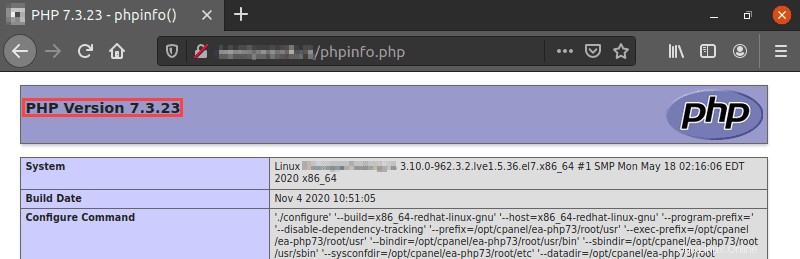
ロードされたすべてのPHP拡張機能とそのバージョンを含むリストについては、次のコードを含むファイルをアップロードしてください。
<?php
foreach (get_loaded_extensions() as $i => $ext)
{
echo $ext .' => '. phpversion($ext). '<br/>';
}
出力には、PHPコアのバージョンを含む各拡張機能が別々の行に表示されます。

コマンドラインを使用してPHPのバージョンを確認する(Windows、Linux、macOS)
リモートサーバーにSSHで接続する権限がある場合は、コマンドラインを使用してインストールされているPHPのバージョンを確認してください。この方法は、ローカルにインストールされているPHPのバージョンを確認する場合にも役立ちます。
1.PHPコマンドを入力します。
php -v
2. php -v コマンドは、Linux、macOS、Windows、およびその他のサポートされているシステムで機能します。その出力には、PHPのバージョン番号、ビルド日、および著作権情報が含まれています。

Windowsでの「PHPが認識されない」エラーを修正
Windowsでは、PHPパスがシステムによって認識されないことがあるため、 php -v コマンドは「phpが認識されません」を出力します ’エラー。

この問題を解決するには、 PATHを設定します 最初に環境変数。
1. [location]を置き換えて、次のコマンドを入力します PHPインストールへのパスを使用します。
set PATH=%PATH%;[location]
2. php -vと入力します これで、WindowsシステムにインストールされているPHPのバージョンが表示されます。